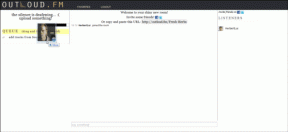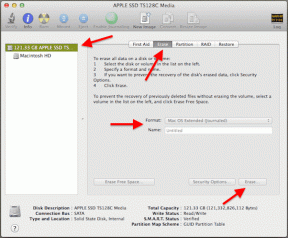Qu'est-ce que ftdibus.sys sous Windows
Divers / / December 04, 2023
Le système d'exploitation Windows comprend de nombreux programmes et fichiers importants. Un de ces fichiers est ftdibus.sys sous Windows. FTDI (Future Technology Devices International) garantit le bon fonctionnement des périphériques USB connectés à votre système. Cependant, pour certaines raisons, ftdibus.sys peut provoquer des problèmes.

Puisqu'il s'agit d'un fichier système, de nombreux programmes et activités système en dépendent. Par conséquent, nous avons compilé un guide détaillé sur la façon dont vous pouvez résoudre les problèmes causés par ftdibus.sys, y compris les fameux problèmes d’intégrité de la mémoire. Commençons.
1. Mettre à jour les pilotes FTDI
Pour éviter les problèmes causés par FTDI sous Windows, la meilleure chose à faire est de mettre à jour les pilotes. Voici comment procéder :
Étape 1: Ouvrez le Gestionnaire de périphériques en utilisant Rechercher ou Démarrer.
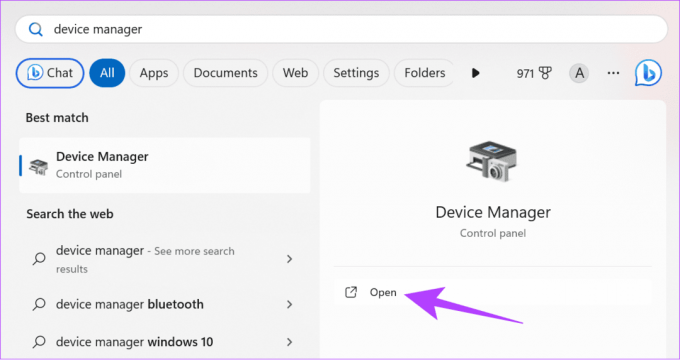
Étape 2: Dans la fenêtre suivante, recherchez les appareils dont vous souhaitez mettre à jour les pilotes.
Étape 3: Cliquez avec le bouton droit sur les périphériques cibles et choisissez Mettre à jour le pilote.
Conseil: Si vous voyez un point d'exclamation jaune à côté du pilote, cela indique que le pilote est corrompu ou doit être mis à jour.

Étape 4: Sélectionnez « Rechercher automatiquement les pilotes ». Si une mise à jour est disponible, installez-la.
Note: Vous pouvez également choisir « Parcourir mon ordinateur pour les pilotes » si vous souhaitez installer les mises à jour manuellement. Cependant, cela peut entraîner des problèmes si vous n'installez pas les derniers pilotes pris en charge.
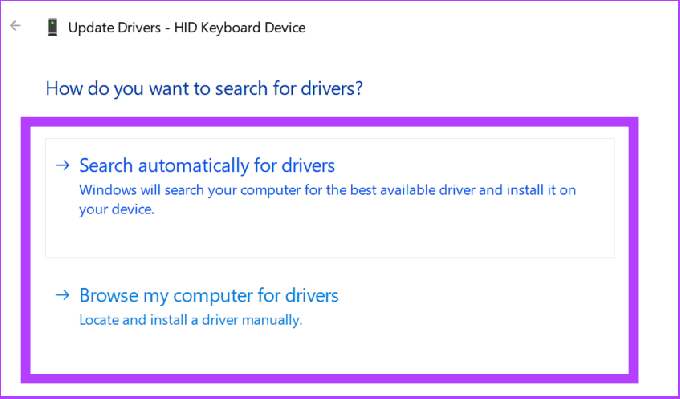
2. Mettre à jour Windows
Au lieu de mettre à jour les pilotes, vous pouvez directement mettre à jour les fenêtres. Cela mettra à jour tous les fichiers et programmes système, y compris les pilotes FTDI.
Étape 1: Ouvrez les paramètres Windows (touche utilisateur Windows + I) et choisissez Windows Update dans la barre latérale.
Étape 2: Cliquez sur « Rechercher les mises à jour ». Si de nouvelles mises à jour sont trouvées, cliquez sur « Télécharger et installer ».
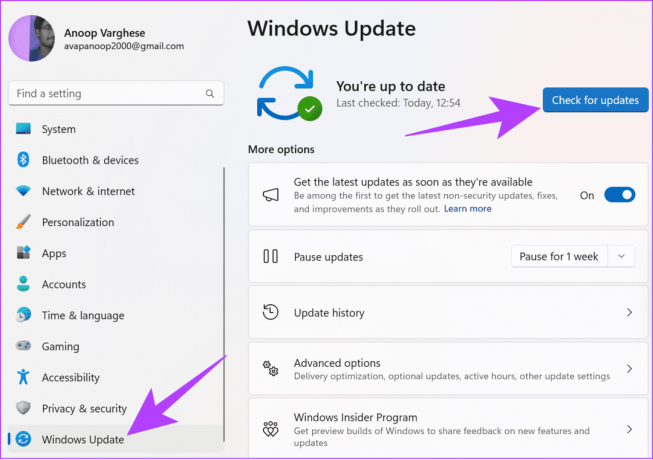
Étape 3: Redémarrez votre système pour installer la mise à jour une fois le téléchargement terminé.
3. Désactivez le pilote
Bien que cela ne soit pas suggéré, vous pouvez toujours essayer ce correctif pour résoudre l'erreur ftdibus.sys sous Windows. En désactivant les pilotes, vous rendez le matériel associé inutilisable. En plus de rendre le matériel inutilisable, cela peut également empêcher certaines applications système de fonctionner correctement. Par conséquent, nous vous suggérons de suivre ces étapes si vous savez ce que vous faites.
Étape 1: Ouvrez le Gestionnaire de périphériques et cliquez avec le bouton droit sur le pilote du périphérique que vous souhaitez désactiver.
Étape 2: Choisissez Désactiver l'appareil parmi les options.
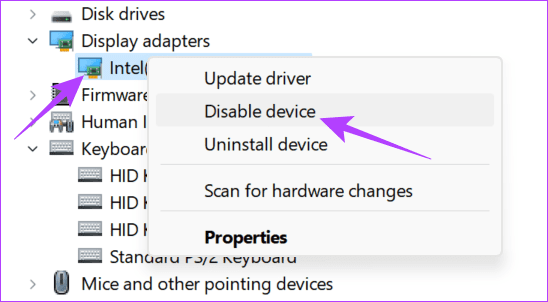
Étape 3: Cliquez sur Oui pour confirmer.
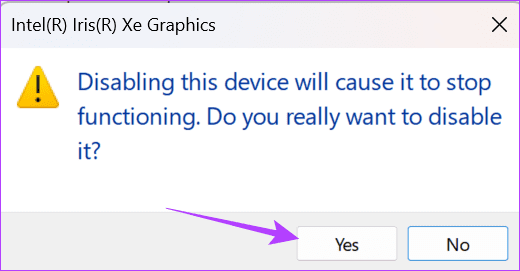
Si vous ne rencontrez aucun problème avec le système après avoir désactivé les pilotes et que le problème d'intégrité de la mémoire a été résolu, vous pouvez désinstaller le pilote. Faites simplement un clic droit et choisissez Désinstaller le pilote.
N'oubliez pas de confirmer votre décision. Suivez les invites à l'écran et redémarrez le système une fois que vous avez désinstallé les pilotes. Encore une fois, effectuez ces étapes uniquement si vous savez ce que vous faites.
4. Réinstallez les pilotes
Si vous rencontrez des problèmes avec les pilotes, vous pouvez les réinstaller après les mises à jour. Voici les étapes à suivre :
Étape 1: Ouvrez le Gestionnaire de périphériques et choisissez le pilote avec lequel vous rencontrez des problèmes. Choisissez le matériel qui utilise le pilote FTDIBUS. Ici, nous choisissons les adaptateurs graphiques.
Étape 2: Cliquez avec le bouton droit sur le pilote et choisissez Désinstaller le périphérique.
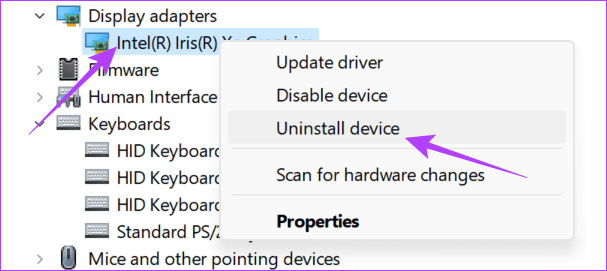
Étape 3: Une fois désinstallé, cliquez sur l'onglet Action en haut et sélectionnez « Rechercher les modifications matérielles ».
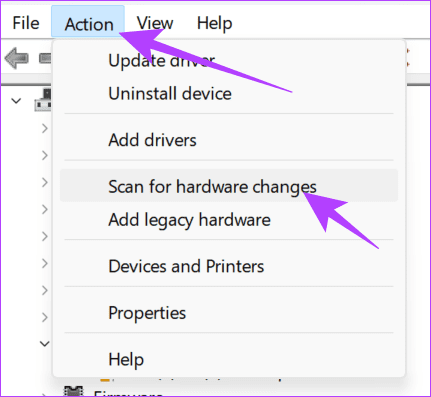
Une fois l'analyse terminée, téléchargez la dernière version des pilotes.
5. Exécutez SFC et DISM sur le système
Vous pouvez également corriger l'erreur de pilote incompatible ou toute autre erreur en exécutant SFC (Vérificateur de fichiers système) et DISM (Deployment Image Servicing and Management) pour réparer tous les fichiers corrompus à l'origine du problème.
Étape 1: Ouvrez Démarrer pour rechercher l'invite de commande et cliquez sur « Exécuter en tant qu'administrateur ».

Étape 2: Tapez ce qui suit et appuyez sur Entrée.
sfc/scannow
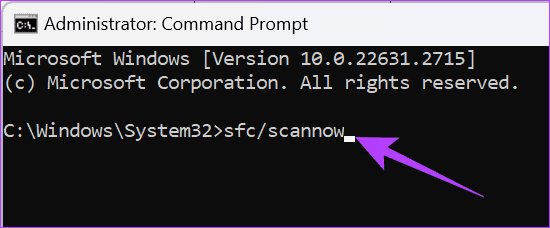
Étape 3: Une fois la commande exécutée, redémarrez votre système.
Si vous rencontrez toujours le problème, nous utiliserons l'aide de DISM.
Étape 1: Ouvrez Démarrer pour rechercher l'invite de commande et cliquez sur « Exécuter en tant qu'administrateur ».

Étape 2: Tapez les commandes suivantes une par une et appuyez sur Entrée.
DISM /Online /Cleanup-Image /CheckHealth. DISM /Online /Cleanup-Image /ScanHealth. DISM /Online /Cleanup-Image /RestoreHealth
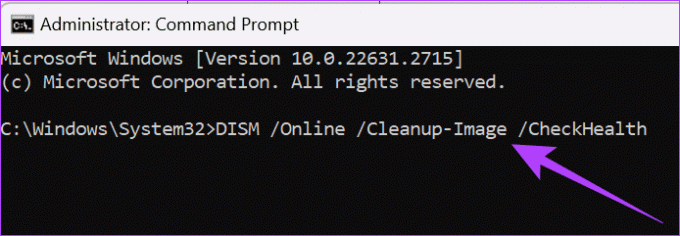
Une fois ces étapes effectuées, vous pouvez redémarrer votre système et vérifier si le problème a été résolu.
6. Forcer l'activation de l'intégrité de la mémoire
La plupart des problèmes causés par ftdibus.sys sous Windows sont dus au fait que l'intégrité de la mémoire ne fonctionne pas sous Windows. Pour ceux qui ne le savent pas, l’intégrité de la mémoire est une fonctionnalité qui protège votre système contre les logiciels malveillants et les pirates. Cela empêche l'exécution de codes non autorisés ou nuisibles dans le noyau Windows, la partie centrale du système d'exploitation.
Si cela ne fonctionne pas correctement, de nombreuses applications système rencontreront des problèmes. Par conséquent, essayez de forcer l’activation de l’intégrité de la mémoire. Avant de continuer, assurez-vous de prendre un sauvegarde du registre Windows.
Étape 1: ouvrez le menu Démarrer pour saisir l'Éditeur du Registre. Ici, choisissez « Exécuter en tant qu'administrateur ». Si vous y êtes invité, cliquez sur Oui pour confirmer.
Note: Vous pouvez également ouvrir Exécuter (touche Windows + R), tapez regedit.exe, puis cliquez sur OK pour ouvrir l'éditeur de registre.
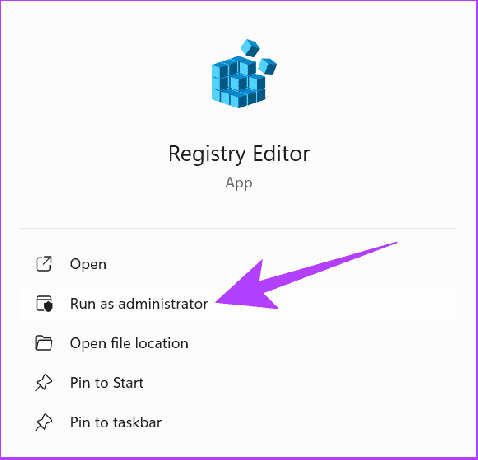
Étape 2: Dans la barre d'adresse supérieure, saisissez ou collez ce qui suit :
Computer\HKEY_LOCAL_MACHINE\SYSTEM\CurrentControlSet\Control\DeviceGuard\Scenarios\HypervisorEnforcedCodeIntegrity
Conseil: En dehors de cela, vous pouvez parcourir manuellement ces fichiers et répertoires.
Étape 3: Cliquez avec le bouton droit sur la clé Activé et choisissez Modifier.
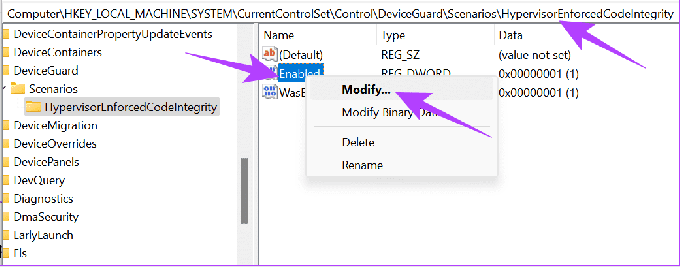
Étape 4: Définissez la valeur sur 1 et cliquez sur OK. Assurez-vous de choisir Hexadécimal.
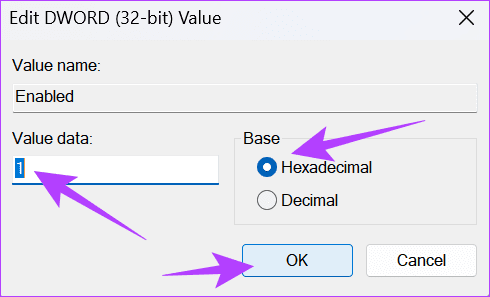
Une fois que vous aurez apporté les modifications nécessaires, redémarrez votre système.
7. Restaurez votre système
L'erreur de pilote incompatible peut également provoquer des problèmes avec ftdibus.sys sous Windows. Tu peux restaurer les fichiers système avec ceux pour lesquels vous n’avez rencontré aucun problème. Cependant, vous perdrez toute la progression ou les fichiers que vous avez enregistrés sur votre PC. Par conséquent, il est préférable d’effectuer une sauvegarde avant d’effectuer une restauration du système.

Si vous rencontrez des problèmes avec ftdibus.sys sous Windows, la meilleure solution consiste à contacter le support FTDI. Vous pouvez les contacter en utilisant les informations suivantes :
- Adresse: Unité 1, 2 Seaward Place, Centurion Business Park, Glasgow, G41 1HH, Royaume-Uni
- Tél : +44 (0) 141 429 2777
- Fax: +44 (0) 141 429 2758
- Courriel (assistance): [email protected]
Contacter FTDI
A lire aussi: Comment obtenir de l'aide sous Windows 10 et Windows 11
Profitez de votre PC sans problèmes
Donc, pour conclure, ftdibus.sys sur Windows n'est pas un virus mais une fonction permettant de protéger votre système et d'assurer le bon fonctionnement des processus. Nous espérons que les correctifs mentionnés dans le guide vous ont aidé.
Dernière mise à jour le 30 novembre 2023
L'article ci-dessus peut contenir des liens d'affiliation qui aident à soutenir Guiding Tech. Cependant, cela n’affecte pas notre intégrité éditoriale. Le contenu reste impartial et authentique.

Écrit par
Anoop est un passionné de technologie dans l'âme et se concentre principalement sur la préparation de guides concernant les appareils Android et Windows. Son travail a été présenté dans de nombreuses publications, notamment iGeeksBlog, TechPP et 91mobiles. Lorsqu'il n'écrit pas, vous pouvez le trouver sur X (anciennement Twitter), où il partage les dernières mises à jour sur la technologie, la science et bien plus encore.